La maggior parte delle persone è abituata ai problemi occasionali che sorgono quando si usa il computer. Tuttavia, se vi trovate di fronte a un errore “ERR_BLOCKED_BY_CLIENT”, potreste non sapere quali passi muovere per risolverlo. Sono diversi i problemi che possono causare questo problema e rendere complessa la correzione dell’errore.
Per fortuna c’è un modo per evitare la confusione. Una volta che conoscerete tutte le possibili soluzioni a questo errore, potrete risolvere rapidamente il problema con il minimo sforzo.
In questo articolo spiegheremo perché a volte appare l’errore “ERR_BLOCKED_BY_CLIENT”. Poi andremo oltre e illustreremo quattro metodi che vi aiuteranno a rimediare al problema.
Iniziamo!
Perché Appare l’Errore “Failed to Load Resource”
Anche se il messaggio “ERR_BLOCKED_BY_CLIENT” è comune, questo potrebbe non essere il testo esatto che compare sullo schermo:

Potreste vedere altre versioni dell’errore, come:
- “failed to load resource: net::ERR_BLOCKED_BY_CLIENT”
- “chrome failed to load resource: net::ERR_BLOCKED_BY_CLIENT”
In alternativa, il messaggio potrebbe riferirsi più nello specifico a un’app o a un plugin, come per esempio:
- “woocommerce failed to load resource: net::ERR_BLOCKED_BY_CLIENT”
Potreste vedere questo errore anche su siti popolari come YouTube e Facebook. Indipendentemente dalla formulazione della notifica di errore, l’effetto è spesso lo stesso: non si riesce a visualizzare parte di una pagina.
Affrontare questo errore può senza dubbio essere frustrante. Tuttavia, il messaggio di errore può darvi validi indizi della causa e aiutarvi a risolvere il problema più rapidamente di altri che causano la non corretta visualizzazione dei contenuti.
Occasionalmente, l’errore “failed to load resource” è la conseguenza di un file del server mancante. Anche un errore di battitura dell’URL potrebbe causarlo. Più comunemente, tuttavia, è un’estensione del browser ad aver bloccato una richiesta.
Gli ad-blockers e altri strumenti di moderazione del contenuto possono interferire con le parti regolari di una pagina web. Questi strumenti funzionano cercando in un sito parole e pattern specifici. Qualsiasi somiglianza può implicare che i vostri file vengono inseriti nella lista di blocco.
Per fortuna ci sono alcuni modi per prevenirlo.
Come Risolvere l’Errore “Failed to Load Resource: net::ERR_BLOCKED_BY_CLIENT”.
Se avete incontrato questo errore, non preoccupatevi! Qui di seguito vi elenchiamo quattro metodi che potete usare per risolverlo.
Vi consigliamo di lavorare con ciascuna soluzione a turno. Se una non risolve il problema, potete provare la successiva.
1. Ripristinate il Browser alle Impostazioni Predefinite
Inizieremo con un problema comune: il vostro browser. Alcuni browser hanno impostazioni che possono interferire con la visualizzazione di risorse specifiche. Come tale, potreste voler iniziare resettando alcune di queste opzioni. Notate che questo metodo disabiliterà anche le estensioni come gli ad-blocker che possono causare il problema.
Un colpevole frequente su Google Chrome è la cache. Per resettare la cache di Chrome, aprite il browser. Andate alle impostazioni di Chrome inserendo “chrome://settings/” nella barra degli indirizzi. Poi scorrete verso il basso per trovare la sezione intitolata Privacy e sicurezza, e selezionate Cancella dati di navigazione:
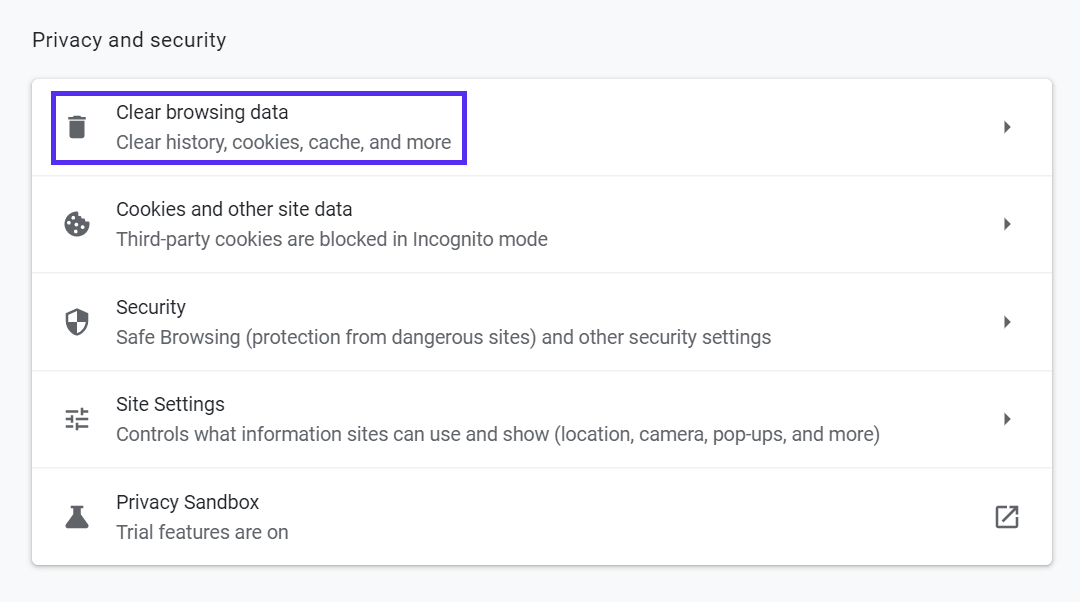
Il browser vi porterà a una schermata con diverse opzioni. Assicuratevi che l’intervallo di tempo sia Dall’inizio e che siano selezionate le tre opzioni: “Cronologia di navigazione”, “Cookie e altri dati dei siti” e “Immagini e file memorizzati nella cache”. Poi fate clic su Cancella dati:
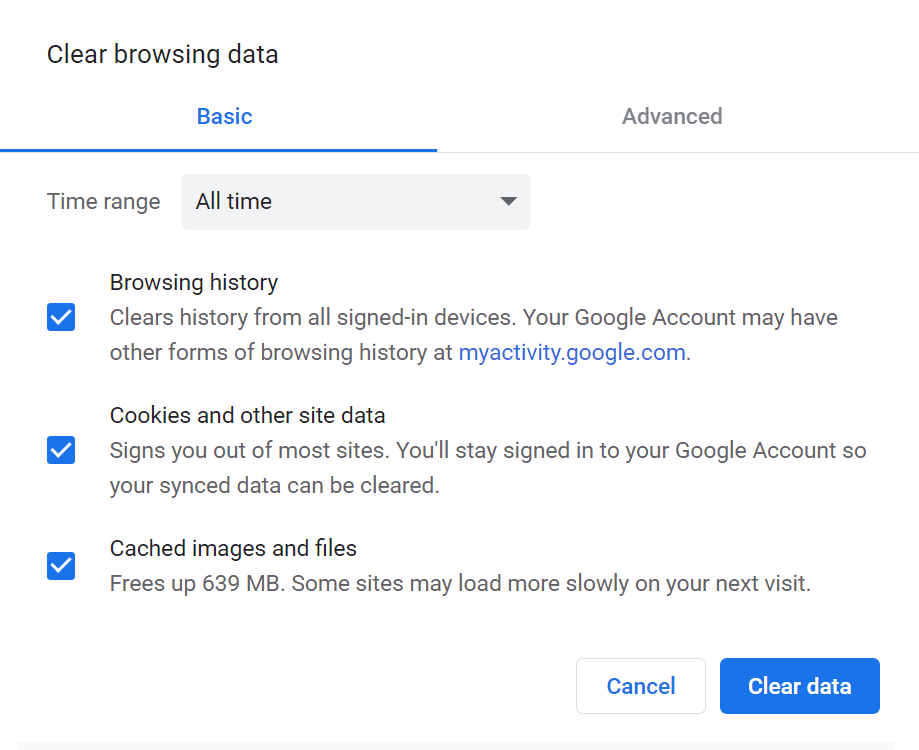
Lo svuotamento della cache potrebbe resettare l’opzione che stava producendo l’errore. Controllate la pagina in questione per vedere se la risorsa viene ora visualizzata correttamente. In caso contrario, potete anche provare a resettare i flag di Chrome.
I flag di Chrome sono caratteristiche sperimentali per il browser, la maggior parte sono disattivate di default. Tuttavia, forse ne state usando alcune perché possono estendere le funzionalità.
Per resettare i vostri flag, inserite “chrome://flags/” nella barra degli indirizzi. Potete disabilitarli uno per uno o semplicemente fare clic su Reset all nell’angolo in alto a destra:
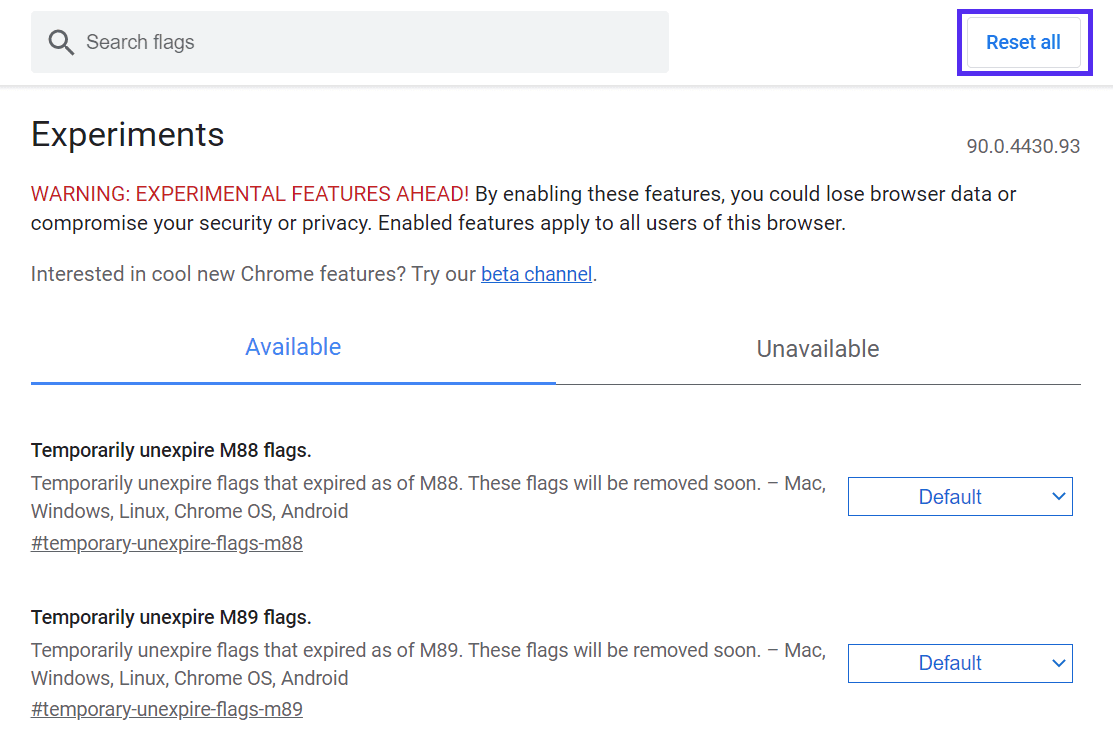
Potete seguire dei passi simili anche per cancellare la cache su tutti i principali browser. Dopo aver finito il processo, rilanciate il vostro browser e provate a visualizzare di nuovo la risorsa. Se ancora non viene visualizzata, potete passare al metodo seguente.
2. Rinominare Tutti i File Problematici
Un altro metodo per risolvere questo problema è andare direttamente alla fonte. Se un’estensione sta bloccando il vostro contenuto, potrebbe essere dovuto al nome del file. Pertanto, provate a ricaricare i vostri file media con nomi diversi.
È improbabile che gli utenti disattivino i loro ad-blocker, quindi rinominare i file è spesso un modo efficace per risolvere il problema. Iniziate cercando qualsiasi nome di file che includa termini legati alle pubblicità. Può trattarsi di parole come “annuncio”, “pubblicità” o “promozione”.
Se trovate termini come questi, cercate di sostituirli con parole chiave rilevanti per il post. Per esempio, un post che analizza un nuovo software dovrebbe avere il nome di quel software nel titolo dell’immagine. Oltre ad aiutare a prevenire un blocco errato, questo può anche migliorare il ranking delle vostre pagine.
3. Debug della Vostra Pagina Usando un Ad Blocker
Gli strumenti di terze parti possono essere la causa dell’errore “ERR_BLOCKED_BY_CLIENT”, ma possono anche essere la soluzione. Molti utenti scelgono di approfittare delle estensioni di Chrome che aumentano la produttività, che spesso sono dotate di utili funzioni di debug.
Per questa dimostrazione useremo Adblock Plus, dato che è un’opzione popolare. Anche se stiamo usando questo strumento per mostrare i passaggi tramite Chrome, sappiate che è possibile usarlo anche per Mozilla Firefox e altri browser importanti.
Per iniziare, andate alla pagina di cui vorreste fare il debug. Poi, fate clic con il tasto destro del mouse su qualsiasi punto della pagina e selezionate Inspect. Poi fate clic sulla scheda AdBlock in alto a destra:
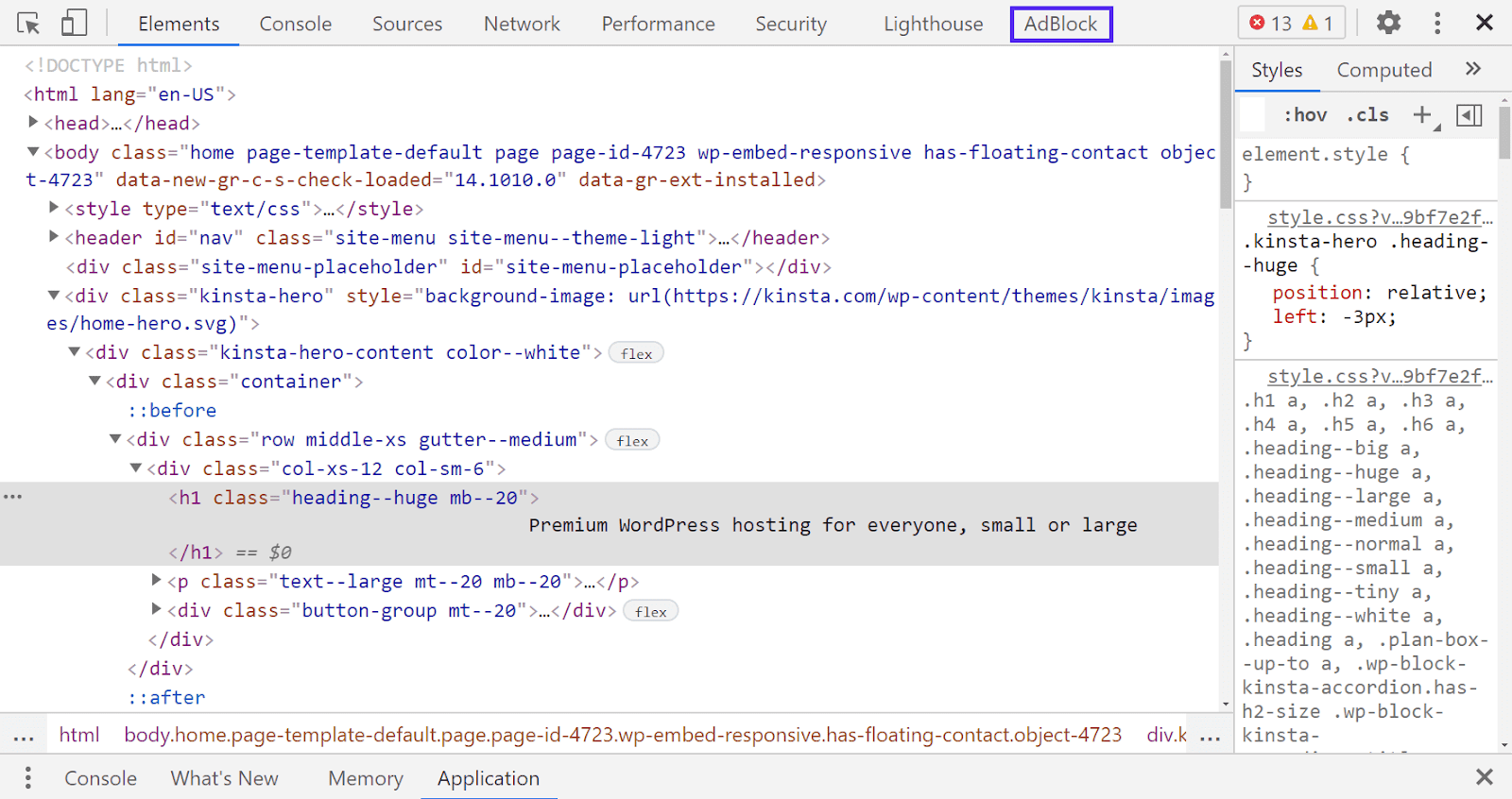
Arriverete su una pagina di ispezione che si concentra sulle operazioni di AdBlock. Potete scorrere la console per vedere tutte le istanze dell’errore “failed to load resource”:
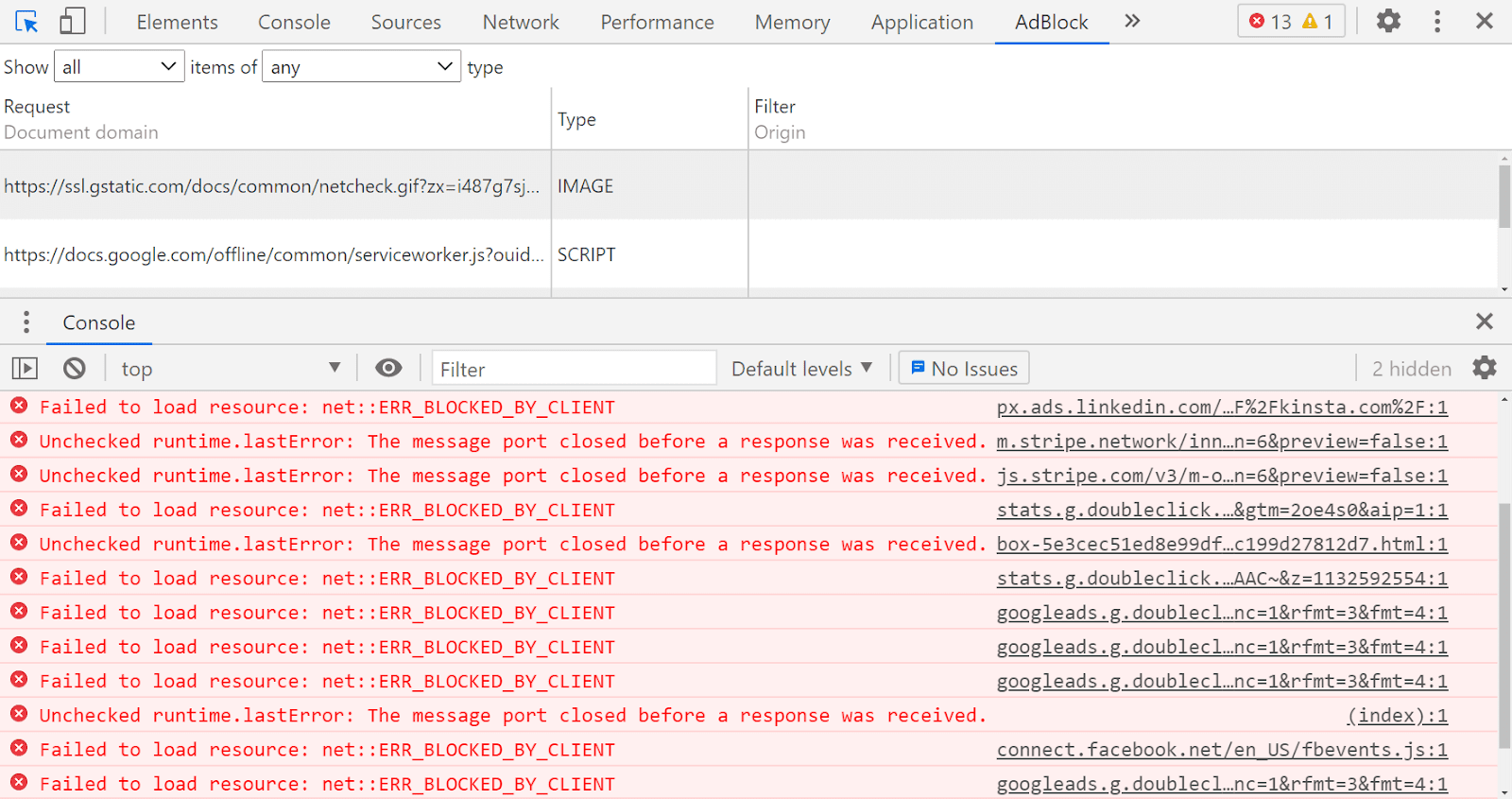
Da qui, potete esaminare ogni errore e vedere se c’è un pattern. Nell’esempio precedente, molti dei messaggi “ERR_BLOCKED_BY_CLIENT” sono dovuti a Google Ads.
Una volta che trovate un pattern, potete determinare come evitare un blocco. Per esempio, potete prendere nota di quei termini e prevenirli in futuro.
Potete usare queste informazioni per rinominare o ripubblicare le vostre risorse e file media. È essenziale per i nomi di file che non sono strettamente legati alle pubblicità.
4. Mettere in Lista di Approvazione il Sito Web (Se Siete Visitatori)
Infine, potreste non essere voi i titolari del sito per cui state avendo problemi di accesso. Se questo è il caso, è possibile mettere in “allowlist”, cioè in lista di approvazione, il sito in questione e garantire che tutti i contenuti vengano visualizzati correttamente.
Per farlo, andate alla pagina delle impostazioni di Adblock Plus. Dal menu di sinistra, selezionate Customize e scorrete verso il basso per trovare l’opzione Stop blocking ads:
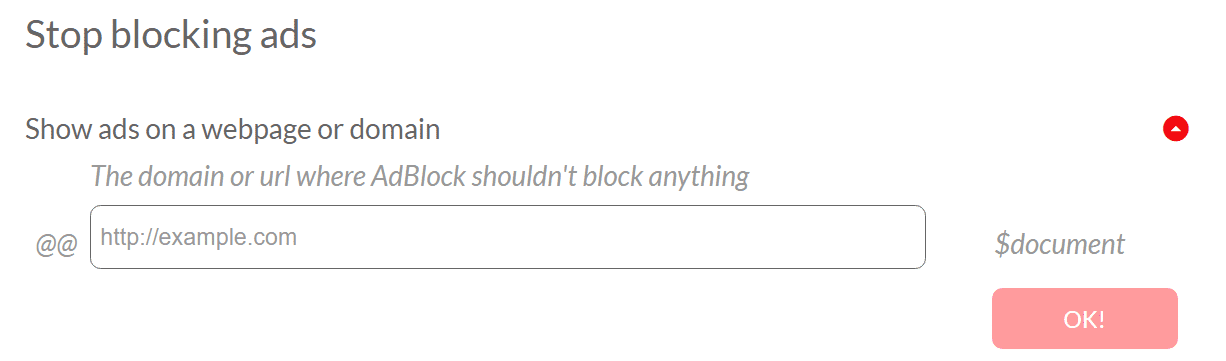
Qui, potete inserire il nome del sito web che vorreste visitare nella casella e fare clic su OK! per aggiungerlo alla lista di approvazione. Tuttavia, considerate che così facendo disattiverete tutto il blocco degli annunci per quella pagina o sito.
Se trovate l’errore “ERR_BLOCKED_BY_CLIENT” su un altro sito web, potreste voler contattare la persona titolare e farglielo sapere. Probabilmente non siete gli unici a vedere il messaggio; le azioni che abbiamo visto sopra risolveranno il problema solo per voi. Avvisare invece chi gestisce il sito può aiutare a risolvere dalla radice la causa principale del problema.
Riepilogo
La maggior parte dei messaggi di errore generano sconforto e confusione. Indicano che qualcosa è andato storto e interrompono la vostra navigazione. Per fortuna è possibile risolvere l’errore “failed to load resource: net:: ERR_BLOCKED_BY_CLIENT” regolando alcune impostazioni.
In questo articolo, avete imparato quattro metodi per risolvere questo pressante problema di navigazione:
- Ripristinare le opzioni del vostro browser alle impostazioni predefinite.
- Rinominare i file che contengono termini relativi alla pubblicità nei loro titoli.
- Usare un ad-blocker come Adblock Plus per eseguire il debug della pagina.
- Inserire in “allowlist” il sito che desiderate visitare.
Avete qualche domanda sulla risoluzione dell’errore “ERR_BLOCKED_BY_CLIENT”? Fatecelo sapere nella sezione dei commenti qui sotto!


